एक्सेल: किसी अन्य शीट से xlookup का उपयोग कैसे करें
आप किसी श्रेणी में विशिष्ट मान की खोज करने और किसी अन्य श्रेणी में संबंधित मान लौटाने के लिए Excel में XLOOKUP फ़ंक्शन का उपयोग कर सकते हैं।
आप एक शीट में एक मान देखने और दूसरी शीट में संबंधित मान वापस करने के लिए XLOOKUP के साथ निम्नलिखित सिंटैक्स का उपयोग कर सकते हैं:
=XLOOKUP( A2 , Sheet2!$A$2:$A$11, Sheet2!$B$2:$B$11)
यह विशेष सूत्र शीट2 की श्रेणी A2:A11 में वर्तमान में सक्रिय शीट के सेल A2 में मान की तलाश करता है और शीट 2 की श्रेणी B2:B11 में संबंधित मान लौटाता है।
निम्नलिखित उदाहरण दिखाता है कि व्यवहार में इस वाक्यविन्यास का उपयोग कैसे करें।
उदाहरण: किसी अन्य शीट से XLOOKUP का उपयोग कैसे करें
मान लीजिए कि हमारे पास शीट1 नाम की एक शीट है जिसमें विभिन्न टीमों के बास्केटबॉल खिलाड़ियों द्वारा बनाए गए अंकों के बारे में जानकारी है:
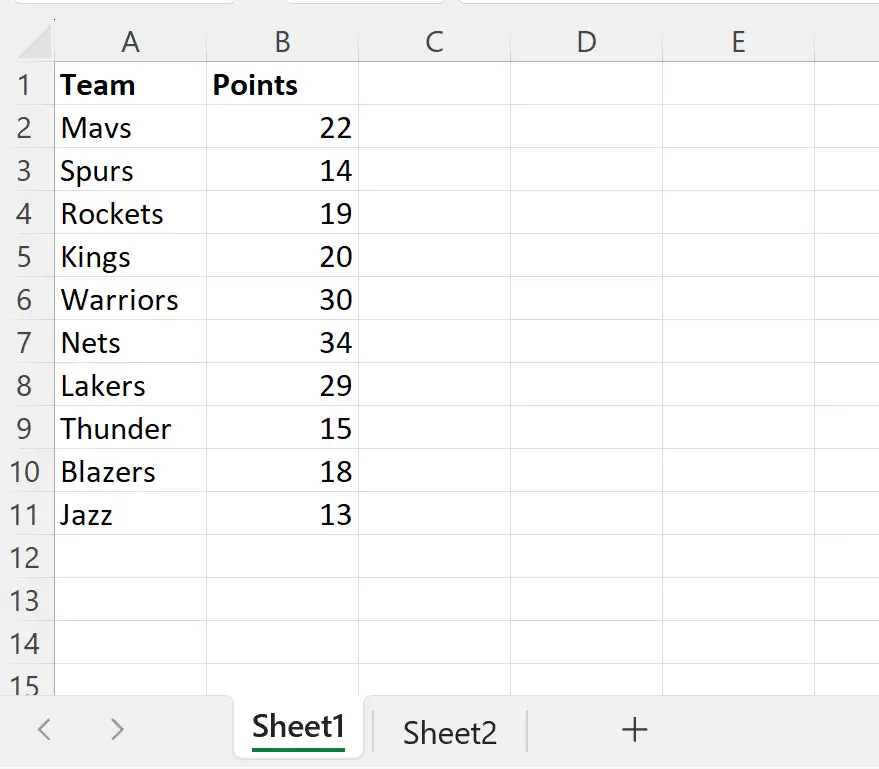
मान लीजिए कि हमारे पास शीट2 नाम की एक और शीट है जिसमें विभिन्न टीमों के बास्केटबॉल खिलाड़ियों की सहायता के बारे में जानकारी है:
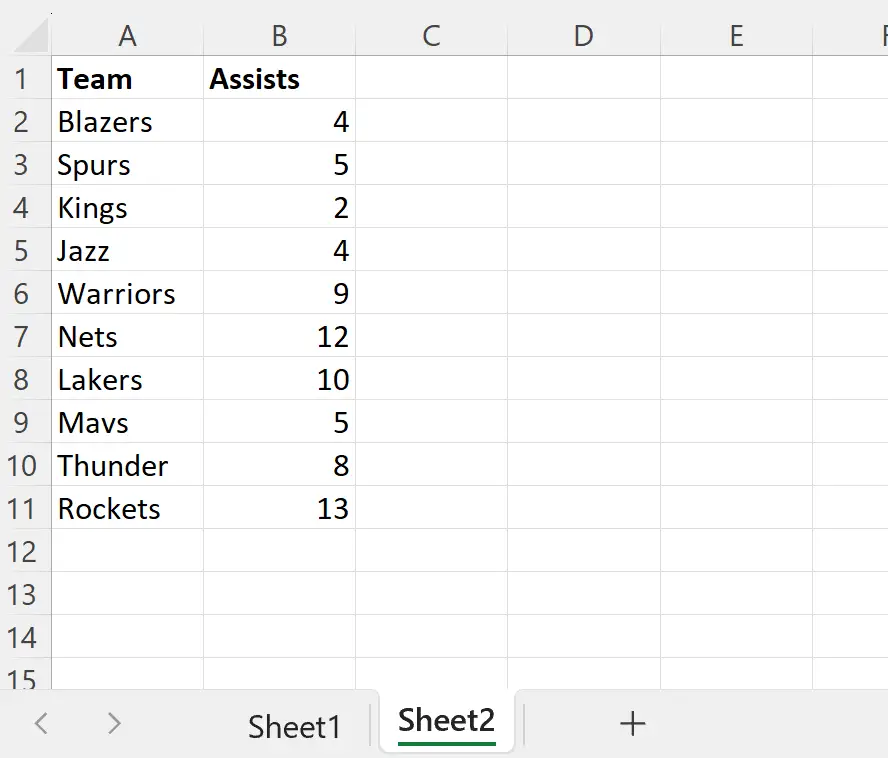
मान लीजिए कि हम शीट1 में टीम के नाम शीट2 में देखना चाहते हैं और असिस्ट कॉलम का मान लौटाना चाहते हैं।
ऐसा करने के लिए हम शीट1 के सेल C2 में निम्नलिखित सूत्र टाइप कर सकते हैं:
=XLOOKUP( A2 , Sheet2!$A$2:$A$11, Sheet2!$B$2:$B$11)
फिर हम इस सूत्र को क्लिक करके कॉलम C में प्रत्येक शेष सेल पर खींच सकते हैं:
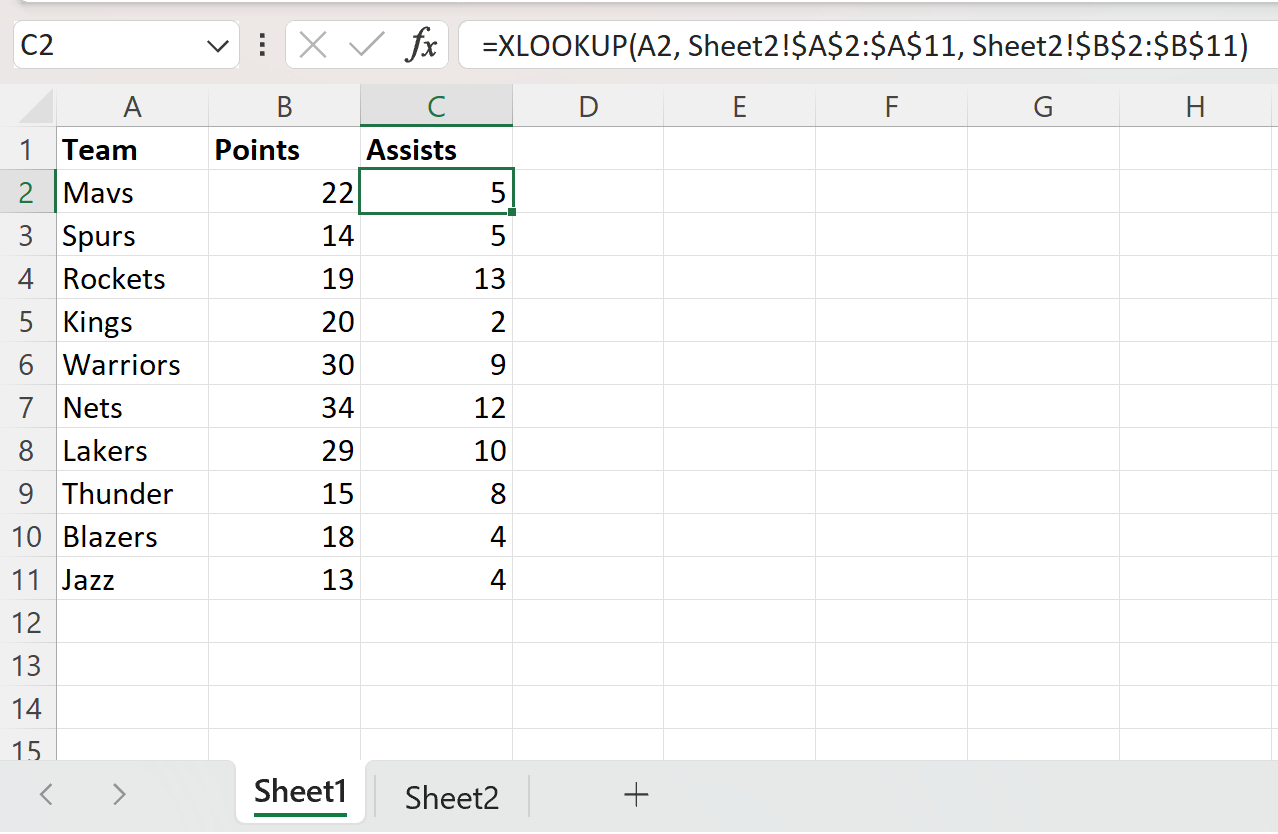
XLOOKUP फ़ंक्शन शीट2 के असिस्ट कॉलम में मान लौटाता है जो शीट1 के टीम कॉलम में मान से मेल खाता है।
उदाहरण के लिए, यदि हम शीट 2 की जाँच करते हैं, तो हम देखेंगे कि असिस्ट कॉलम में माव्स का मान 5 है।
नोट : आप Excel में XLOOKUP फ़ंक्शन का संपूर्ण दस्तावेज़ यहां पा सकते हैं।
अतिरिक्त संसाधन
निम्नलिखित ट्यूटोरियल बताते हैं कि एक्सेल में अन्य सामान्य ऑपरेशन कैसे करें:
एक्सेल: IF स्टेटमेंट के साथ XLOOKUP का उपयोग कैसे करें
एक्सेल: सभी मिलान लौटाने के लिए XLOOKUP का उपयोग कैसे करें
एक्सेल: एकाधिक मानदंडों के साथ XLOOKUP का उपयोग कैसे करें